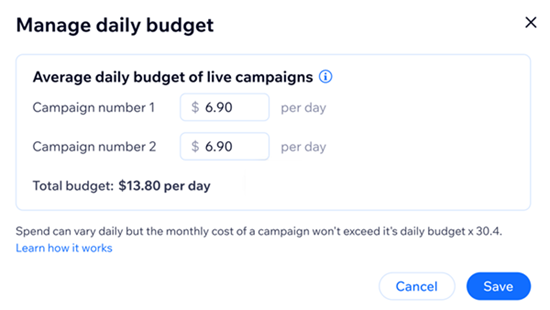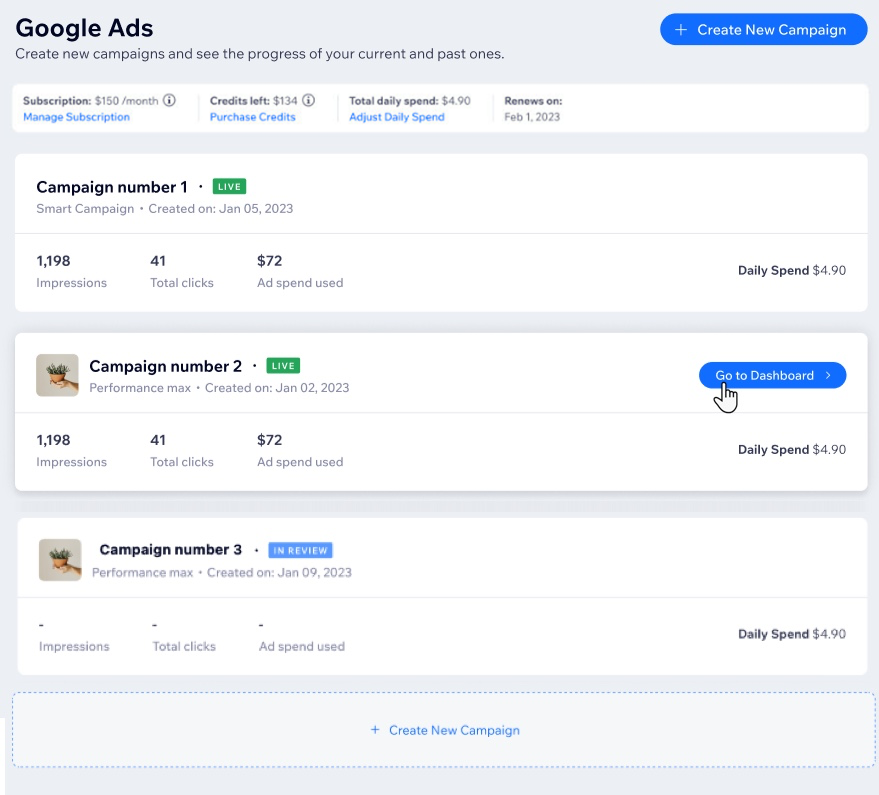Google Ads with Wix: יצירה וניהול של קמפיין
7 דקות
Google Ads with Wix מאפשרת לכם ליצור ולנהל קמפיינים ב-Google Ads ישירות מהדאשבורד של האתר. עמוד מידע זה ידריך אתכם איך להגדיר קמפיין Google Ads ומהן שיטות העבודה המומלצות, כדי שתוכלו להשיק מודעות מטורגטות שיגיעו לקהלי יעד חדשים, להגדיל את היקף המכירות ולהעצים את הנוכחות שלכם ברשת.
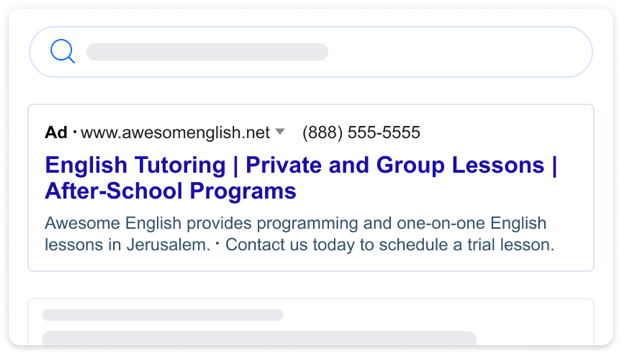
יצירת קמפיין
במדריך הזה נסביר את השלבים ביצירת קמפיין Google Ads with Wix. לאורך כל התהליך תקבלו טיפים ליצירת התוכן למודעה שיביא הכי הרבה המרות.
אחרי שתשיקו את הקמפיין, כל הנתונים יסונכרנו אוטומטית עם Google Ads בדאשבורד האתר שלכם ב-Wix. הם גם מסתנכרנים עם הדוחות של Wix Analytics Marketing ועם הסקירה הכללית של השיווק, כך שתוכלו לראות את כל מאמצי השיווק והשיווק האורגניים שלכם במקום אחד.
חשוב:
לפני שאתם יוצרים קמפיין עם Google Ads with Wix, ודאו שהשלמתם את שלבי ההגדרה הבאים כדי להבטיח שהאתר שלכם כשיר ליצירת קמפיין:
- פרסמו את האתר (Publish).
- שדרגו את האתר באמצעות רכישת תוכנית פרימיום.
- חברו דומיין משלכם.
כדי ליצור קמפיין:
- היכנסו אל Google Ads בדאשבורד של האתר.
- הקליקו על Create Ad Campaign (יצירת קמפיין פרסומי).
- בחרו את מטרת הפרסום שלכם:
- Drive site traffic - למשוך גולשים לאתר: קמפיינים של Google Smart הם מודעות מבוססות טקסט שמופיעות בתוצאות החיפוש כדי לעזור לכם להגיע לאנשים שמחפשים את המוצרים והשירותים שאתם מציעים. הקמפיינים האלה יעזרו לכם להשיג מכירות, לידים או תעבורת גולשים לאתר, על ידי טירגוט אנשים שמחפשים באופן פעיל את המוצרים/שירותים שאתם מציעים.
- Boost product purchases - להגדיל את הרכישות של מוצרים: קמפיינים מסוג Performance Max Shopping (PMAX) מיועדים לעסקים בתחום המסחר האלקטרוני, ומאפשרים להציג את המוצרים שלכם בפלטפורמות שונות של גוגל, כולל ב-Google Search, ב-YouTube, ב-Google Images וב-Google Display Network.
- הקליקו על התפריט הנפתח Site page your ad lead to (העמוד באתר שאליו מובילה ההודעה), ובחרו את העמוד שאליו אתם רוצים שהגולשים יגיעו בקליק על המודעה (למשל עמוד מוצר שלכם ב-Wix Stores).
- הקליקו על התפריט הנפתח Language (שפה) כדי לבחור את השפה הראשית לעמוד האתר שמופיע במודעה. אתם יכולים לבחור שפה אחת בלבד
- תחת Targeted locations (מיקומים מטורגטים) בחרו איפה אתם רוצים לפרסם:
- Specific cities, zip codes or regions (ערים, מיקודים או אזורים מסוימים) הכניסו מיקום בשדה הטקסט ובחרו אפשרות מהתפריט הנפתח. אתם יכולים להוסיף עד 10 אזורים.
- Near a street address: הכניסו כתובת בשדה הטקסט ובחרו רדיוס מהתפריט הנפתח.
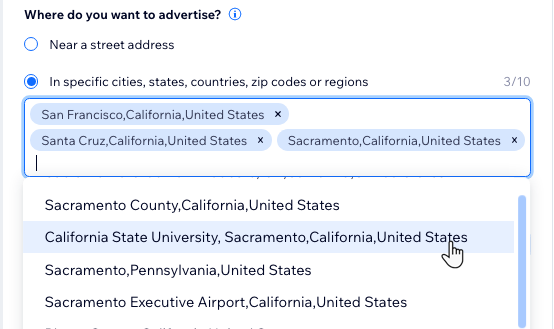
- תחת When your ad will appear (מתי המודעה תופיע) בחרו אם המודעה תוצג כל הזמן או בשעות ספציפיות.
- Anytime (recommended): המודעה שלכם מופיעה תמיד בתוצאות החיפוש של גוגל. זה מומלץ מכיוון שככל שהמודעה שלכם תוצג יותר, היא תקבל יותר צפיות.
- At specific times (בזמנים ספציפיים:) הציגו את המודעה רק בשעות מסוימות. זו האפשרות המומלצת אם אתם מצפים לשיחות ואתם רוצים להיות זמינים בשעות הפעילות.
- הקליקו Edit ad schedule כדי לערוך את יומן הפרסום.
- סמנו את התיבות שליד הימים שבהם אתם רוצים להציג את המודעה ובחרו שעות ספציפיות לכל יום.
- תחת Keyword themes (ערכות מילות מפתח), הזינו עד 10 ערכות של מילות מפתח כדי לעזור לאנשים למצוא את המודעה שלכם בחיפושים. בחרו מילות מפתח שמתאימות לשירות, למוצר או לכל דבר אחר שאתם מציעים. אתם יכולים להשתמש גם במילות מפתח ש-Google Ads מציעה. לפרטים נוספים על בחירת ערכות של מילות מפתח.
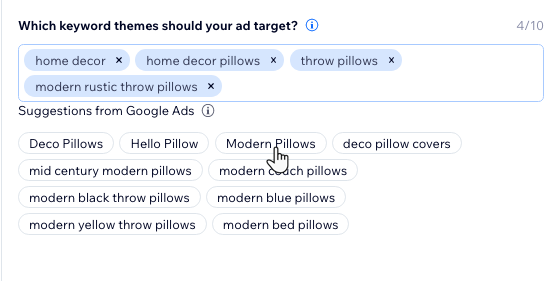
- הקליקו על Next (הבא).
- תחת Ad content (תוכן המודעה) רשמו שלוש כותרות ושני תיאורים למודעה שלכם. ודאו שהתוכן יכול להשתלב בכל סדר. כל כותרת מוגבלת ל-30 תווים וכל תיאור ל-90 תווים.
- (לא חובה) הקליקו על תיבת הסימון שליד Show a call button in your ad כדי להציג במודעה מספר ליצירת קשר שצופי המודעה יוכלו לפנות אליו.
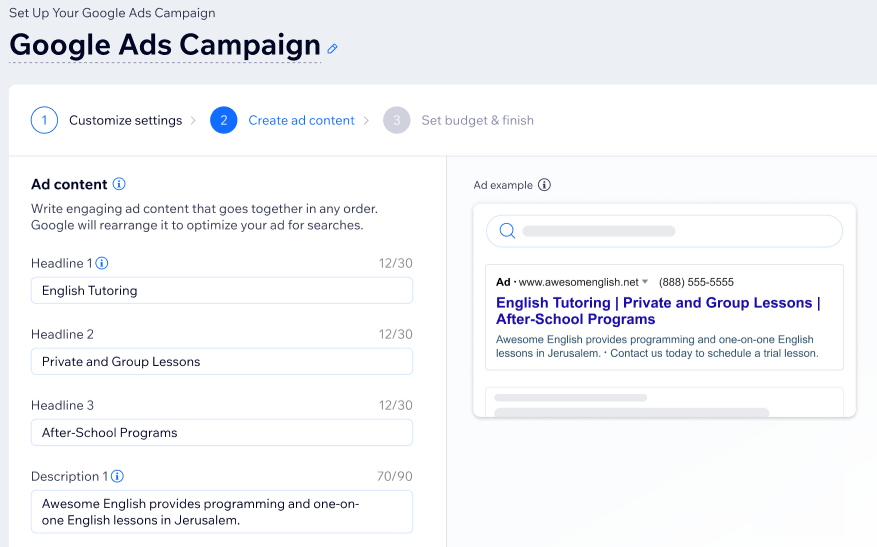
- הקליקו על Next (הבא).
- בחרו איך להגדיר את תקציב הקמפיין:
- Select preset budget (בחירת תקציב מוגדר מראש): בחרו אחת משלוש אפשרויות תקציביות. כל אפשרות מציגה מה תהיה ההוצאה היומית הממוצעת וכמה קליקים ביום המודעה צפויה לקבל בממוצע לפי אותו תקציב.
- Enter custom budget (בחירת תקציב בהתאמה אישית): הכניסו כל סכום שאתם רוצים להוצאה היומית המשוערת.
טיפ: הקליקים היומיים מתחת להוצאה היומית המשוערת מתעדכנים אוטומטית בהתאם לסכום שהגדרתם.
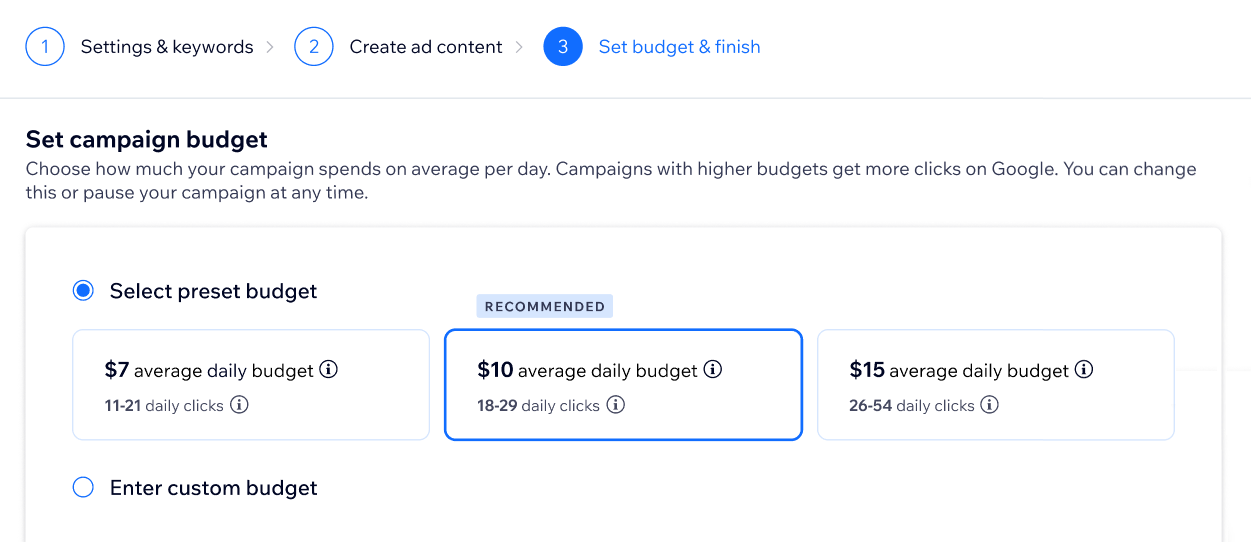
- אחרי שהגדרתם את התקציב, הקליקו על Save & Checkout (שמירה וסיום רכישה).
- הכניסו את פרטי התשלום שלכם.
- הקליקו על Submit Purchase (ביצוע הרכישה).
ניהול הקמפיין
את הקמפיינים שלכם ב-Google Ads אפשר לנהל ישירות מהדאשבורד של האתר. בכל שלב תוכלו לערוך, להקפיא או לחדש את הקמפיינים, כדי להתאים אותם למטרות השיווקיות שלכם או לצרכים עסקיים משתנים.
כדי לנהל את הקמפיין:
- היכנסו אל Google Ads בדאשבורד של האתר.
- עברו עם העכבר מעל הקמפיין הרלוונטי והקליקו על Go to Dashboard (היכנסו אל הדאשבורד).
- בחרו מה תרצו לעשות:
עריכת הקמפיין
השהיית הקמפיין
חידוש הקמפיין
שאלות נפוצות
קראו מידע נוסף על יצירה וניהול של קמפיינים ב-Google Ads with Wix.
איך אפשר לשנות את ההוצאה היומית של הקמפיין?
למה אני רואה דולר ארה"ב כסוג המטבע בעמוד תקציב הקמפיין?
כיצד אני מחויב עבור התקציב היומי שלי?
האם אפשר לחבר חשבון Google Ads קיים לקמפיין שלי ב-Google Ads with Wix?
מה ההבדל בין קמפיינים מסוג Performance Max Shopping לבין קמפיינים מסוג Google Smart?
מהם היתרונות ביצירת כמה קמפיינים שונים?
האם יש הגבלה על מספר הקמפיינים שאפשר ליצור?
מהן התוויות שליד הקמפיינים בדאשבורד?
אם אני משווה את הביצועים של כמה קמפיינים שונים, כמה זמן צריך לתת להם לרוץ?